- Много потребители на Windows получават досадното Искате ли да разрешите на тази уеб страница достъп до клипборда ви предупреждават, когато отворят уебсайт.
- Този процес става досаден, защото трябва да давате или отказвате достъп всеки път, когато се извика клипборда.
- За да деактивирайте това съобщение, трябва да използвате надежден мениджър на клипборда на трета страна.
- Можете също да промените някои настройки в прозореца на Internet Explorer, като следвате нашето ръководство по-долу.

Комфортен клипборд е най-добрият инструмент за управление на вашите действия за копиране / изрязване / поставяне. Получете пълен преглед на всичките си действия в клипборда и ги управлявайте, без да губите никакви данни. Този мощен инструмент може:
- Съхранявайте история на клипборда, за да проследявате всички промени
- Поддържа всички формати на клипборда (изображения, текстове, връзки, файлове и т.н.)
- Перфектно съвместим с Windows 10 и Windows 7
Изтеглете най-добрия инструмент за управление
вашите действия за копиране / изрязване / поставяне
Докато използвате Internet Explorer или друг софтуер, свързан с този браузър, може да получите Искате ли да разрешите на тази уеб страница достъп до клипборда ви тревога. Това съобщение ще се показва по подразбиране всеки път, когато уебсайт или уеб страница се опитат да получат достъп до информацията, съхранявана в паметта на клипборда. С други думи, това е сигнал за сигурност, който ви казва това данните в клипборда може да бъде достъпен и допълнително модифициран.
Така че, когато получавате това предупреждение, трябва да предоставите или откажете достъпа и трябва да повторите този процес всеки път, когато има достъп до паметта на клипборда. Следователно справянето с този сигнал може да се окаже доста досадно. В тази статия ще научите как да деактивирате това съобщение. Ето какво трябва да направите.
Как да деактивирате Искате ли да разрешите на тази уеб страница достъп до предупреждението ви за клипборда
- Отворете Internet Explorer на вашето устройство с Windows 10 - щракнете върху иконата Cortana и в полето за търсене въведете Internet Explorer.
- От Internet Explorer щракнете върху Настройки икона, разположена в горния десен ъгъл.
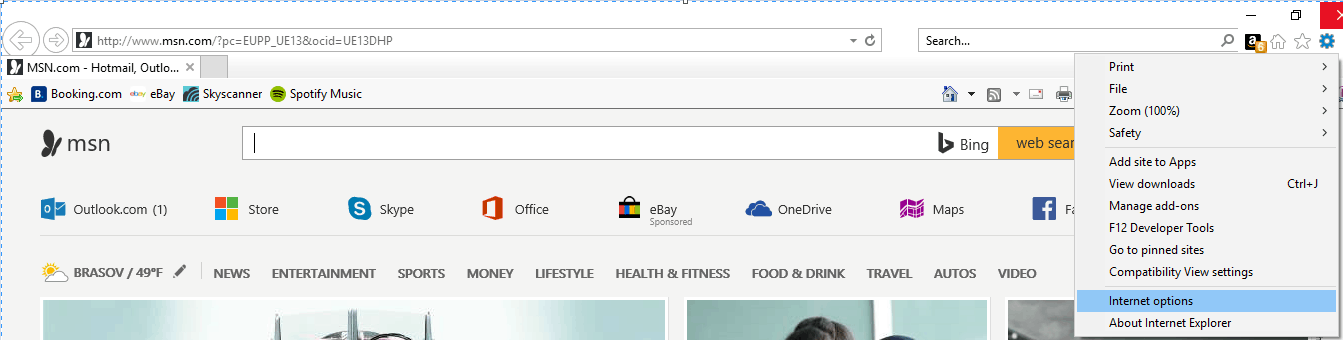
- След това щракнете върху интернет настройки подадена.
- След това преминете към Сигурност раздел.
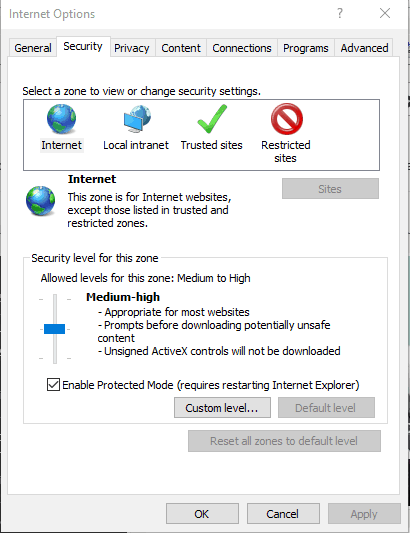
- Оттам кликнете върху интернет и изберете Персонално ниво.
- Превъртете надолу и под Сценарии потърсете „позволяват програмен достъп до клипборда’Влизане.
- Кликнете върху Разрешаване и след това запазете промените.
Това трябва да е всичко. Вече не трябва да получавате това предупреждение за сигурност когато използвате Internet Explorer или приложения, свързани с този клиент на уеб браузър. Разбира се, можете да активирате отново тази функция, като следвате същите стъпки отгоре - просто променете стойността „разрешаване на достъп до програмния клипборд“ на Disable.
Използвайте мениджър на клипборда на трета страна
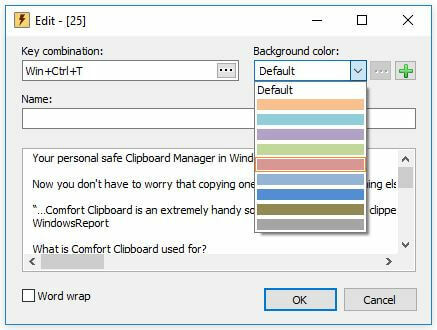
За да се отървете от този проблем, който е изключително възможен поради някои системни грешки, можете да използвате Комфортен клипборд Pro. Този инструмент ще ви позволи да правите множество операции с отрязаното си съдържание, за да оптимизирате работата си с копирани данни. ето някои от най-важните характеристики на този невероятен мениджър на клипборда:
- Налична информация за копираното / изрязаното съдържание
- Редактиране на текстови фрагменти
- Избор на клавишни комбинации за избраното съдържание
- Цветен код
- Плъзнете и пуснете директно от клипборда
Можете да закупите този инструмент от официалния уебсайт, но той също има безплатна версия, която можете да опитате.

Комфортен клипборд Pro
Запазването, организирането и достъпа до файлове или текст в клипборда е важно нещо в много различни работни потоци.
Ако имате въпроси, свързани с току-що обяснения процес за отстраняване на неизправности, използвайте полето за коментари по-долу или попълнете нашето форма за контакт - след това ще се опитаме да Ви помогнем възможно най-скоро с най-добрите съвети, трикове и ръководства стъпка по стъпка за Windows 10.


